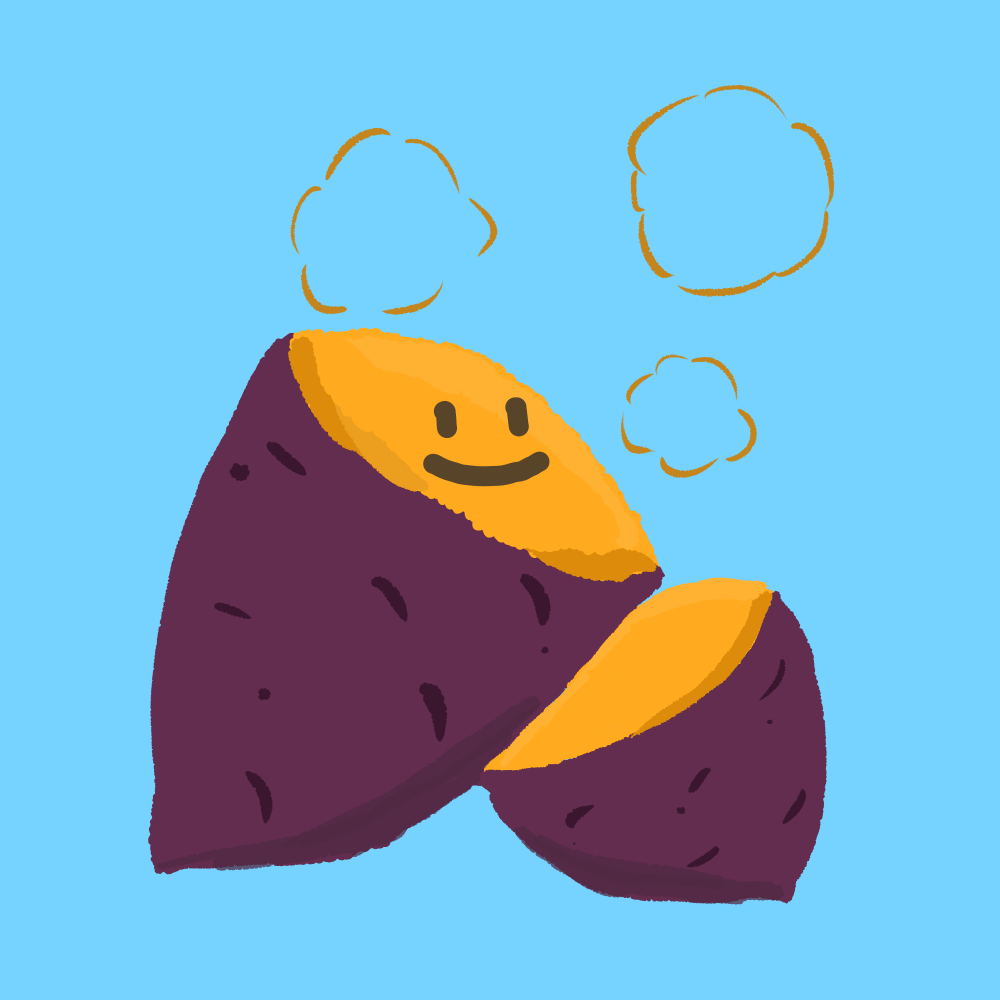Ubuntu 20.04를 새로 설치하면서 파티션을 나눴는데, 문제가 생겼다.
설치 중 문제가 생겨서 파티션을 전부 밀고 다시 설정해주었다.
500GB SSD와 2TB HDD가 있는 상황이었고, 초기 파티션 설정은 아래와 같다.
- SSD
- EFI 파티션 (ESP) - 부팅
- 크기: 500MB
- 파일 시스템: FAT32
- 루트 파티션 (
/) - 운영체제 기본 파일- 크기: 100GB
- 파일 시스템: EXT4
- 스왑 파티션 - 메모리 부족시 대체
- 크기: 16GB
- 홈 파티션 (
/home)- 크기: 350GB
- 파일 시스템: EXT4
- 남은 공간은 freespace
- EFI 파티션 (ESP) - 부팅
- HDD
- 데이터 저장용 파티션 (
/mnt/data)- 크기: 1.8TB
- 파일: EXT4
- 남은 공간 freespace
- 데이터 저장용 파티션 (
문제는... 한참 개발환경을 셋업하던 중 문제가 생겼다.
disk space 에러가 나서 봤더니, 홈 파티션(/home)과 데이터 저장용(/mnt/data) 파티션이 제대로 마운트 되지 않고 있어서 홈 이하에 저장한 데이터들이 실제로는 루트(/) 용량에 들어가고 있었다...
디스크 조회 명령어는 아래와 같다.
df -h여기서 1차 실수를 하는데...
마운트가 안되어 있으니 홈에 마운트를 하면 되겠네? (빨리 집에 가고 싶었음)
이렇게 하면 /home이 애매하게 복제되다가 반절은 원래(루트 밑), 나머지는 새로 마운트 한 곳에 들어가는 식으로 꼬이게 될 수 있으니 주의하자...
아래 과정을 간단히 요약하면
- 임시 폴더에 파티션 마운트
- 기존 /home 폴더 임시 폴더로 옮기기
- 기존 /home 폴더 이름 바꾸기(/home-tmp)
- /home에 파티션 마운트
- 문제 없으면 /home-tmp 삭제
이다. 어렵지 않으니 그렇게 쫄지는 않아도 된다.
디스크 이름 확인
sudo fdisk -l제 경우에는 HDD는 /dev/sdaX, sdd는 파티션이 나눠져 있어서 그런지 /dev/nvme0n1pX의 이름으로 나오고 있었다.
임시 폴더에 마운트
sudo mount <디스크 이름> <임시 폴더>예를 들어 sudo mount /dev/sda1 /mnt/tmp
/home 폴더 옮기기
/home에 들어가서 실행하면 된다.
sudo cp -rp * <임시 폴더>ex.sudo cp -rp * /mnt/tmp
-r: 하위 폴더까지 모조리 복사
-p: 파일 권한 유지 (안하면 전부 루트 소유로 복제된다)
기존 Home 폴더 이름 바꾸기
mv /home /home-tmp임시 마운트 해제 및 Home에 마운트
sudo umount <임시폴더> //마운트 해제
sudo mount <디스크 이름> /home //홈에 마운트ex.sudo umount /mnt/tmp
unmount 아니고 umount 이다
이제 작업은 끝났다.
이상 없으면 아까 이름 바꿔둔 홈 홀더 삭제하면 된다.
sudo rm -rf /home-tmp자동 마운트 설정
이 짓을 또 하지 않으려면 마운트가 항상 되어야 한다.
/etc/fstab 열어보면 기존 마운트 정보(아마 부팅 디스크...)가 있다. 여기에 추가해주면 시스템이 켜질 때 자동으로 마운트 된다.
여기에 똑같이 덧붙여주면 되는데, 보면 UUID가 있을 것이다.
장치 이름만 써도 되긴 하는데, UUID가 혹시 장치 이름이 바뀌는 경우에도 안전하니 UUID로 써보자.
장치 UUID를 조회하는 방법은
sudo blkid이제 UUID를 찾아서 vim, nano 등으로 /etc/fstab 열어서 마지막 줄에 추가해주면 된다.
UUID=<장치 UUID> /home ext4 defaults 0 2이제 재부팅 하고도 마운트가 잘 되어 있는지 확인해주면 끝!!!
df- h